Annons
De flesta PC-användare går utan att uppdatera BIOS. När allt kommer omkring påverkas inte datorns prestanda av din BIOS-version. Så varför skulle du göra det? Två ord: fortsatt stabilitet.
En föråldrad BIOS kan begränsa datorns prestanda, lägre datorstabilitet, försvaga överklockningsinställningar och förbli inkompatibel med vissa enheter. När de konfronteras med problem kommer de flesta PC-användare att prova allt i boken utan att inse att deras problem härrör från en föråldrad BIOS. Den allmänna rekommendationen är: du har det bra tills du börjar märka hårdvarukompatibilitetsproblem.
Här visar vi dig hur du säkert kan uppdatera din UEFI BIOS.
Vad är en UEFI BIOS?
De BIOS (Basic Input / Output System) fungerar som en utlösare av sortering, kontrollera och aktivera din hårdvara. Det dikterar också startenheter, CPU boost-programvara, inställningar för överklocka Nybörjarguiden för CPU-överklockningÖverklockning är en konst, men det är inte magi. Här delar vi hur överklockning fungerar, komplett med en steg-för-steg-guide för att säkert få en prestandaförhöjning från din CPU. Läs mer och flera andra parametrar.
Det ansvarar också för att testa dina hårdvarukomponenter, som hårddisken och GPU, genom en sekvens som heter POST (Power-On Self-Test). De flesta känner till BIOS genom problem relaterade till hårdvaruanslutning. Till exempel kommer din BIOS att skicka ett fel till din skärm om hårddiskens SATA-anslutning är ansluten.

EN UEFI (United Extensible Firmware Interface) BIOS är den mer moderna formen av BIOS. UEFI BIOS delar många liknande funktioner med gamla skolan - ofta kallade arv - BIOS-versioner. Den största innovationen inom UEFI BIOS är dess klickbara och mer tillgängliga användargränssnitt (UI).
UEFI BIOS möjliggör också fantastiska funktioner som hårdvaruövervakning, bekvämare tillgänglighet för överklockning, överklockningsprofiler och enklare blixtfunktioner. Notera skillnaden mellan BIOS ovan med den nyare MSI Klicka på BIOS 4 nedan.

Tillkomsten av UEFI BIOS Upptäck din BIOS och lära dig hur du får ut det mestaVad är egentligen BIOS? Är det verkligen så viktigt att veta? Vi tycker det och lyckligtvis är det ganska enkelt. Låt oss presentera dig. Läs mer versioner gav plats för massiva (> 2,2 TB) lagringssystem som inte skulle fungera på den gamla BIOS. Det möjliggör också pre-boot-miljöer som kan användas vid behov för att flytta filer, diagnostisera problem och till och med surfa på internet utan behov av ett operativsystem (OS).
Varje BIOS-version beror på moderkortets märke och modell. Vissa äldre moderkort tillåter inte UEFI BIOS, medan nyare moderkort gör det. Processen att uppdatera ditt BIOS är dock i allmänhet densamma.
Hitta din UEFI BIOS-version
BIOS-versioner kan skilja sig från den ena till den andra, men sällan mycket. Att uppgradera din BIOS-version eller installera en tidigare version kan möjliggöra olika funktioner. Det rekommenderas att du installerar de senaste versionerna av all programvara, inklusive din BIOS, för att säkerställa maximal kompatibilitet och skydd.

Du kan komma åt dina tillgängliga BIOS-versioner genom att söka efter moderkortmodellen. Du kan hitta modellnamnet och numret på ditt moderkort genom din kommandotolk. Tryck på för att öppna kommandotolken Windows-tangent + R, som tar fram Run-fönstret. Skriv här cmd och klicka OK. Nu anger du följande i din kommandotolk:
wmic baseboard få produkt, TillverkareDin moderkort märke och modell ska visas i din kommandotolken 15 Kommandon för Windows Command Prompt (CMD) som du måste känna tillKommandotolken är fortfarande ett kraftfullt Windows-verktyg. Här är de mest användbara CMD-kommandona som alla Windows-användare behöver veta. Läs mer . Google denna information med den tillagda bios för att hitta dina BIOS-versioner tillgängliga för nedladdning. Du kanske måste söka efter BIOS-nedladdningar under en Stöd kategori.
Tänk noga på vilken version av ditt BIOS du vill använda. Om du vill kontrollera din BIOS-version öppnar du kommandotolken igen och skriver in följande;
system informationDe BIOS-version visas bredvid respektive parameter i listan.

Jag har för närvarande version 1.8 installerad på min PC. Efter ytterligare forskning fann jag att den senaste versionen är 1.9. Jag kommer att uppgradera min nuvarande version till den här nya versionen.
BIOS-filer
UEFI BIOS-uppdateringar består av två huvudfiler:
- En TXT-fil som beskriver de specifika uppgraderingarna som gjorts för denna BIOS-version.
- Den faktiska EXE-filen för din BIOS-uppgradering. Läs textfilen innan du uppdaterar.
Observera att du inte kan öppna EXE-filen som en vanlig körbar fil. I stället för att installera den måste filen blinkas. Att blinka en enhet betyder att torka av programvaran från en enhet för att installera en annan version av samma programvara. Processen har sitt namn från BIOS 'användning av blixt, snarare än mekaniskt, minne NAND och eMMC: Allt du behöver veta om flashminneVärlden skulle vara en sorglig plats utan flashminne. Men hur mycket med flashminne förstår du verkligen? Här är det viktigaste du bör veta för att göra informerade köp! Läs mer .
Eftersom du blinkar ditt BIOS snarare än att uppdatera det, kan en oväntad avstängning leda till allvarliga konsekvenser och kan göra din dator oanvändbar. Se till att din USB och strömförsörjning är säker innan du fortsätter. Om processen är störd kan BIOS inte återgå till en tidigare version av processens natur. Det är därför många användare skrämmas av BIOS-uppdateringar, även om det är en enkel process.
Blinkar din UEFI BIOS
Det är bäst att inte installera ditt BIOS i den normala OS-miljön. Du måste packa upp och flytta dina filer från din BIOS-mapp till rotkatalogen (ytterst) på en lagringsenhet, som en flash-enhet. När du har sparat dina filer i USB-enhetens rotmapp, anslut dem till din dator och starta om datorn. efteråt, ange din BIOS Hur man anger BIOS på Windows 10 (och äldre versioner)För att komma in i BIOS trycker du vanligtvis på en specifik knapp vid rätt tidpunkt. Så här anger du BIOS på Windows 10. Läs mer och hitta blixtalternativet.
Navigera till M-Flash (eller din BIOS-motsvarighet).
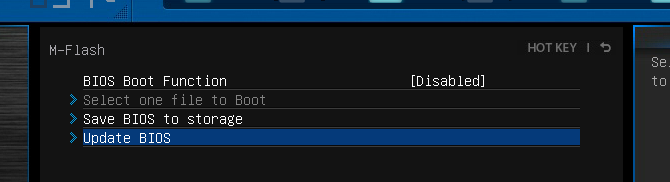
Det finns två kategorier i ovanstående fall: BIOS och BIOS + ME. ME (Management Engine) - specifikt Intels Management Engine - kontrollerar hårdvaruskärm 13 Diagnostikverktyg för Windows för att kontrollera din dators hälsaAnvänd dessa diagnostiska verktyg för att köra en PC-hälsokontroll och lösa problem. Vissa stöder Windows 10-diagnostik, särskilt. Läs mer och klickbar miljö du ser i din UEFI BIOS.
Ofta kommer din BIOS-nedladdning att inkludera både dina BIOS- och ME-filer, så du behöver inte installera båda manuellt. Faktum är att de flesta BIOS-versioner kräver att du installerar den som BIOS och ME för att säkerställa att hanteringsmotorn är kompatibel med BIOS.

M-Flash uppmanar dig att ladda din BIOS-fil. Leta reda på din fil i root-USB-mappen och börja processen.
Varning: Se till att du inte tappar strömmen till datorn under den här processen. Eftersom din BIOS är ansvarig för att ladda startordning, kan en oväntad avstängning under en BIOS-blixt göra din dator oanvändbar. Se till att din dator är ansluten till sin energiförsörjning ordentligt innan du genomför din BIOS-uppdatering.
Kontrollera BIOS-versionen igen
Din BIOS-uppdatering kan kräva flera omstarter för BIOS och ME, så vänta tills den totala processen är klar. Ange sedan ditt BIOS igen eller kontrollera din BIOS-version med hjälp av kommandotolkmetoden. Du bör kunna se din nyligen uppdaterade BIOS-version högst upp på skärmen.
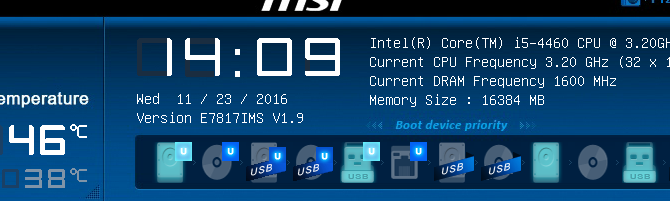
Det är allt! Det finns en hel del tabu bakom att uppgradera ditt BIOS om det inte är absolut nödvändigt, men processen är verkligen enkel, smärtfri och kan förhindra att flera PC-problem uppstår i framtiden.
In med den nya BIOS!
Även döhårda PC-användare går ofta utan att uppdatera deras BIOS. Det är bra, tills något går i högen och du har problem på grund av en föråldrad BIOS. Förhindra det genom att uppdatera ditt BIOS nu!
Vill du ha mer BIOS-kunskap? Här är vår guide till allt om BIOS du behöver veta BIOS Explained: Boot Order, Video Memory, Saving, Resets & Optimum DefaultsBehöver du ändra din dators startordning eller ställa in ett lösenord? Så här får du tillgång till och använder BIOS och några vanligt modifierade inställningar. Läs mer .
Christian är ett nyligen tillägg till MakeUseOf-samhället och en ivrig läsare av allt från tät litteratur till serierna Calvin och Hobbes. Hans passion för teknik matchas bara av hans vilja och vilja att hjälpa; om du har några frågor angående (mestadels) någonting, skicka gärna e-post!


